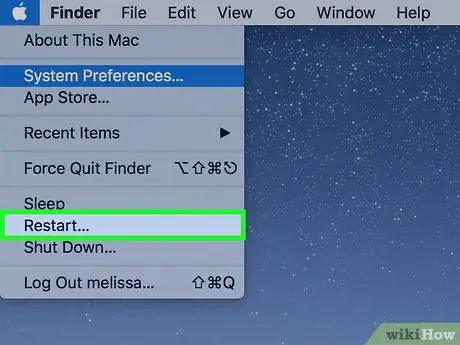- Muallif Jason Gerald [email protected].
- Public 2024-01-19 22:14.
- Oxirgi o'zgartirilgan 2025-01-23 12:51.
Bu wikiHow sizga kompyuter tilini o'zgartirishni o'rgatadi. Bu o'zgarish dasturning menyu va oynalarida ko'rsatiladigan matnga ta'sir qiladi. Windows va Mac kompyuterlarida tilni o'zgartirish mumkin. Biroq, kompyuterning asosiy tilini o'zgartirish internet -brauzer yoki boshqa dasturlarning tilini o'zgartirmaydi.
Qadam
2 -usul 1: Windows -da
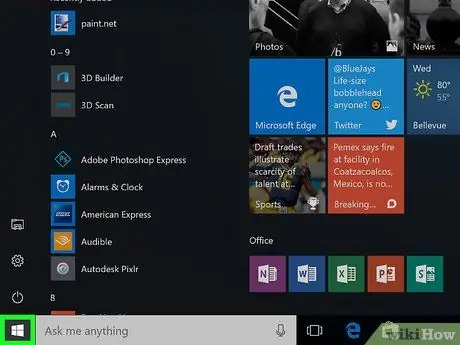
Qadam 1. "Ishga tushirish" menyusini oching
Ekranning pastki chap burchagida paydo bo'lgan Windows logotipini bosing.
Shuningdek, "Ishga tushirish" menyusini ochish uchun klaviaturadagi Windows tugmachasini bosishingiz mumkin
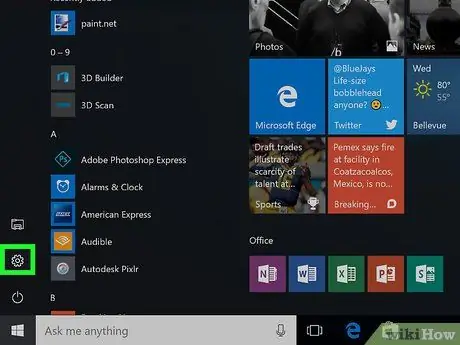
Qadam 2. "Sozlamalar" variantni bosing
Ushbu parametr "Ishga tushirish" menyusi oynasining pastki chap burchagidagi tishli belgi bilan ko'rsatiladi.
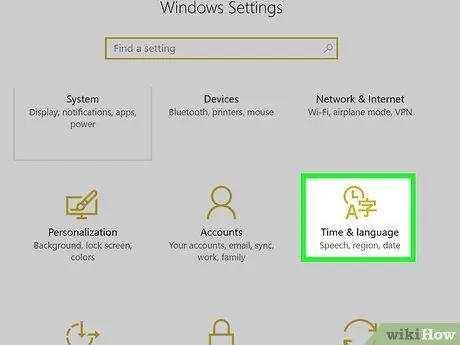
Qadam 3. Vaqt va tilni bosing
U "Sozlamalar" oynasining o'rtasida joylashgan.
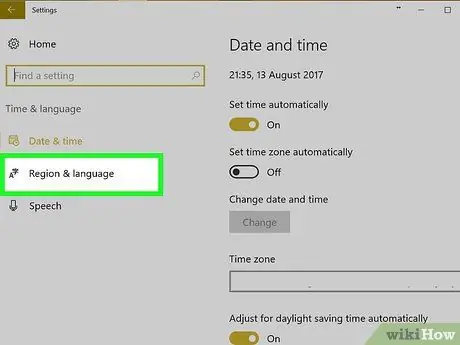
Qadam 4. Hudud va til yorlig'ini bosing
Bu yorliq oynaning chap tomonida joylashgan.
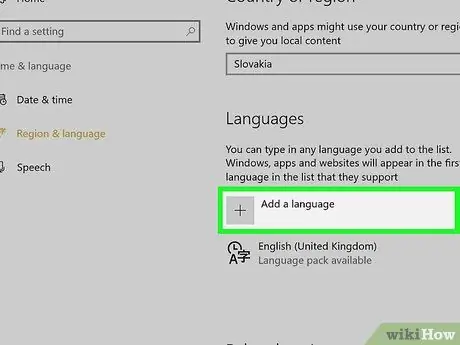
Qadam 5. Til qo'shish -ni bosing
U "yonida" +"Sahifaning o'rtasida," Tillar "bo'limi ostida.
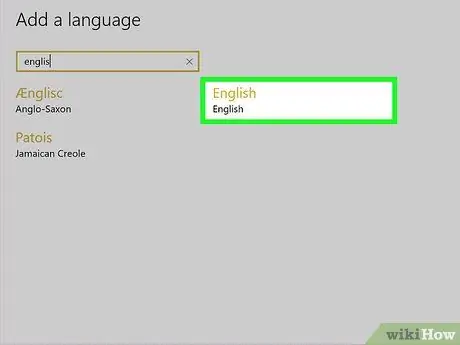
Qadam 6. Qo'shmoqchi bo'lgan tilni tanlang
Kompyuterda ishlatmoqchi bo'lgan tilni bosing.
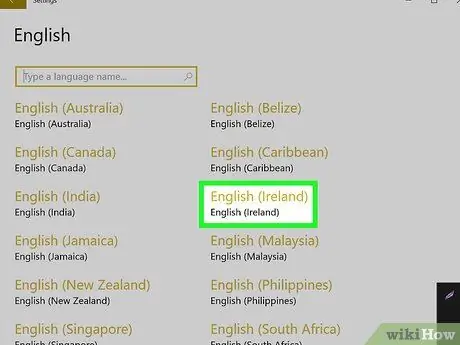
Qadam 7. Kerakli shevani tanlang
Agar siz tilni bosgandan so'ng sizni turli mintaqaviy shevalar bilan sahifaga olib boradigan bo'lsangiz, kerakli shevani tanlang.
Dialekt variantlari siz xohlagan tilda bo'lmasligi mumkin
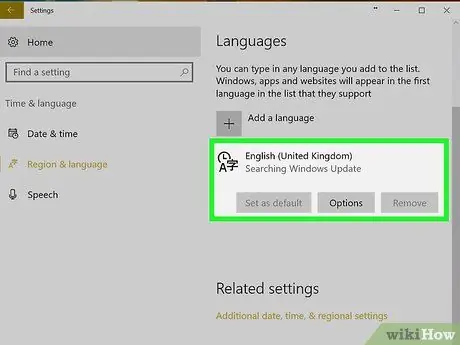
Qadam 8. Qo'shilgan tilni bosing
Til hozirda ishlatilayotgan til ostida "Tillar" bo'limida ko'rsatiladi. Shundan so'ng, tilni tanlash oynasi ko'rsatiladi.
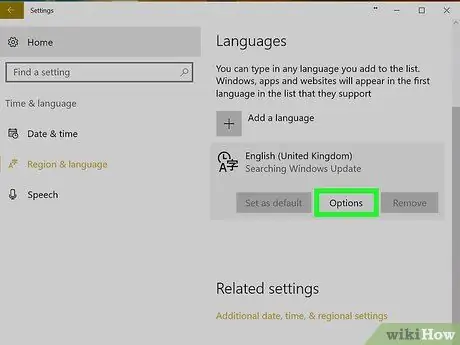
Qadam 9. bosing Options
Bu tanlangan til ostida. Shundan so'ng, til sozlamalarini tanlash oynasi ko'rsatiladi.
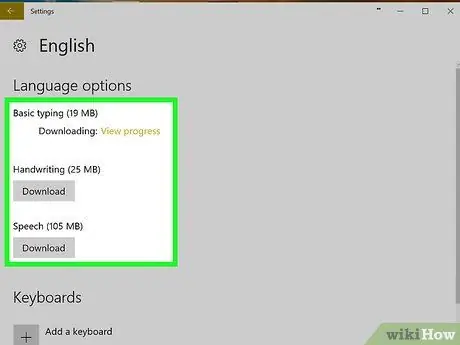
Qadam 10. Til paketini yuklab oling
Tugmasini bosing " Yuklab oling "Til paketini yuklab olish" menyusi sarlavhasi ostida, sahifaning yuqori chap burchagida.
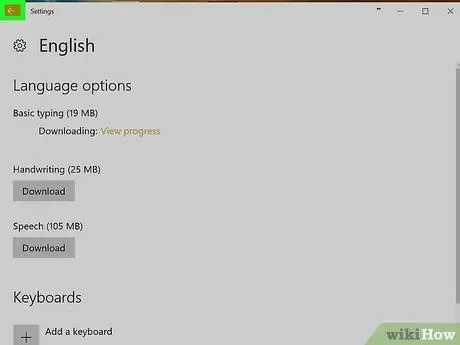
Qadam 11. "Orqaga" tugmasini bosing
U ekranning yuqori chap burchagida joylashgan.
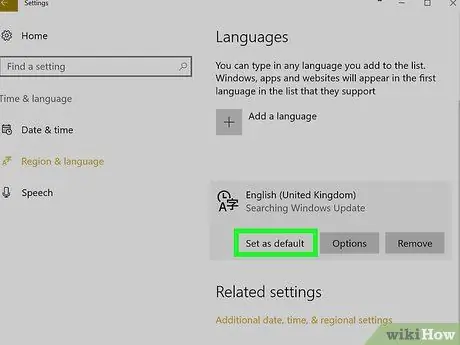
12 -qadam. Qayta ishlatmoqchi bo'lgan tilni bosing, so'ng Standart sifatida o'rnatish tugmasini bosing
Bu tugma til nomidan pastda joylashgan. Shundan so'ng, til "Tillar" segmentining yuqori qatoriga o'tkaziladi va Windows-ning barcha o'rnatilgan menyusi, ilovalari va ko'rsatish imkoniyatlari uchun asosiy til sifatida o'rnatiladi.
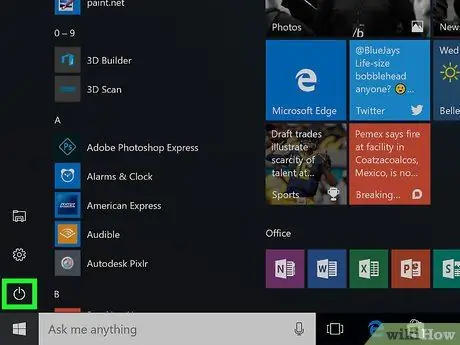
Qadam 13. Kompyuterni qayta ishga tushiring
"Ishga tushirish" menyusini oching, "tugmasini bosing. Quvvat ”
va "ni tanlang Qayta ishga tushirish " Kompyuter qayta ishga tushirilgandan va siz hisobingizga kirganingizdan so'ng, siz tanlagan til kompyuter interfeysi uchun displey tili sifatida ko'rsatiladi.
2 -usul 2: Mac -da
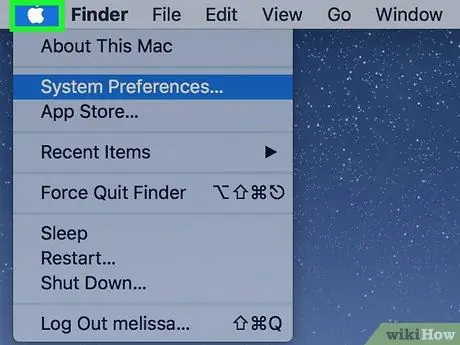
Qadam 1. Apple menyusini oching
Ekranning yuqori chap burchagidagi Apple logotipini bosing. Shundan so'ng, ochiladigan menyu ko'rsatiladi.

Qadam 2. Tizim Preferences variantni bosing
U ochiladigan menyuning yuqori qismida joylashgan.

Qadam 3. Til va Mintaqani tanlang
Bu parametr "Tizim sozlamalari" oynasining yuqori qismida ko'rsatilgan bayroq belgisi bilan ko'rsatiladi.
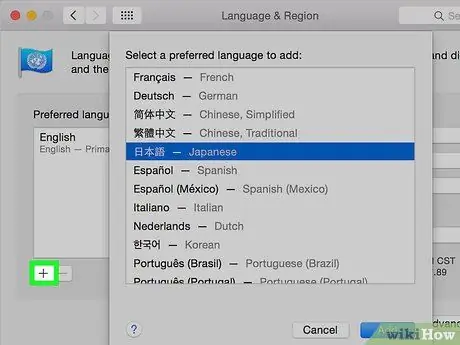
Qadam 4. + tugmasini bosing
U "Til va mintaqa" oynasining chap tomonidagi "Tanlangan til:" oynasining pastki chap burchagida. Shundan so'ng, turli xil til variantlari bilan ochilgan menyu ko'rsatiladi.
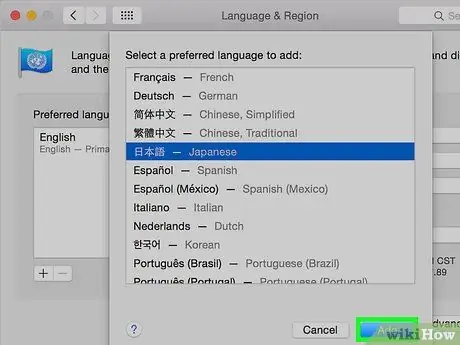
Qadam 5. Ekranga o'ting va kerakli tilni tanlang, so'ng Qo'shish -ni bosing
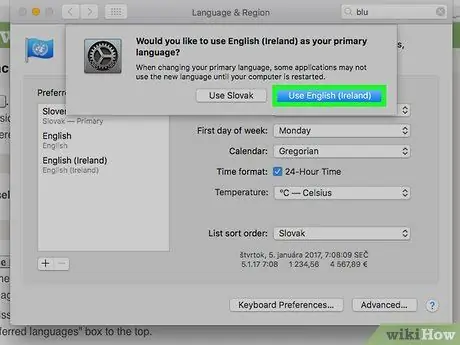
Qadam 6. Agar so'ralsa, [afzal ko'rilgan til] tugmasini bosing
Bu ko'k tugma ekranning o'ng pastki burchagida paydo bo'ladi. Shundan so'ng, tanlangan til kompyuter interfeysi displeyi sifatida o'rnatiladi.
Agar siz bu qadamni o'tkazib yuborsangiz, qo'shilgan tilni bosing va "Tanlangan tillar" maydonidan qutining yuqori qatoriga torting